允许访问以管理所有文件点不了 Win10管理员权限文件夹访问被拒绝问题解决方法
更新时间:2024-01-13 15:48:32作者:xiaoliu
Win10管理员权限文件夹访问被拒绝问题是许多用户在操作系统中常遇到的一个困扰,当我们试图访问某个文件夹或文件时,系统提示我们没有足够的权限进行操作,这给我们的工作和学习带来了不小的困扰。幸运的是我们可以采取一些简单的解决方法来解决这个问题。通过以下几步,我们可以轻松地获取管理员权限并访问所有文件和文件夹。
方法如下:
1.右键点击要访问的文件夹,在弹出的菜单中点击属性
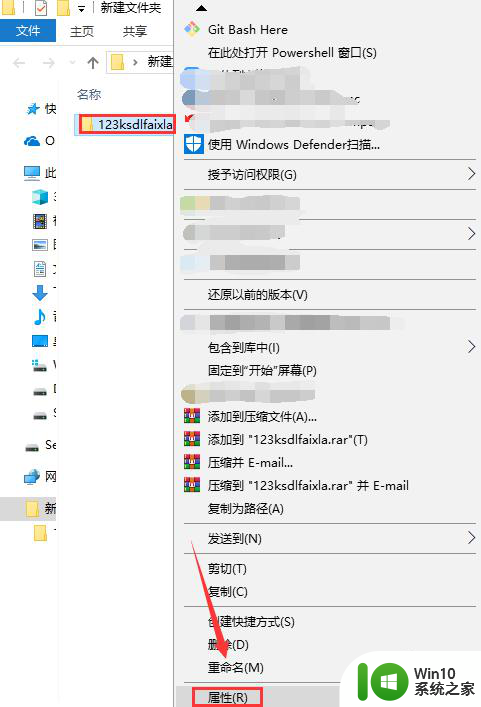
2.在弹出的属性窗口中,点击安全标签
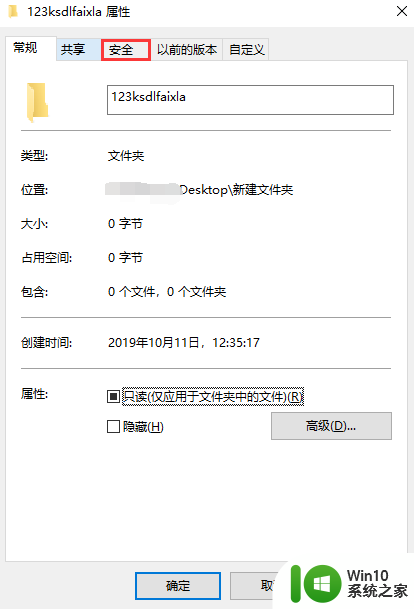
3.在安全标签页面中,点击高级按钮
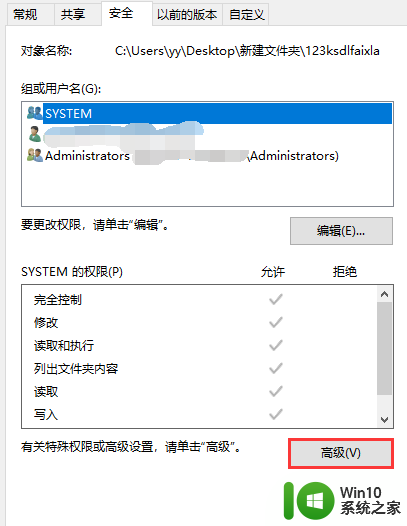
4.在高级安全设置窗口中,点击所有者后面的更改
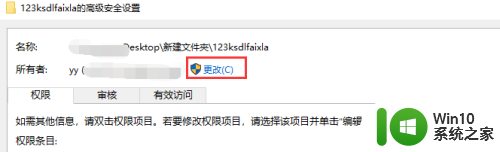
5.在弹出的选择用户或组窗口中,点击高级按钮
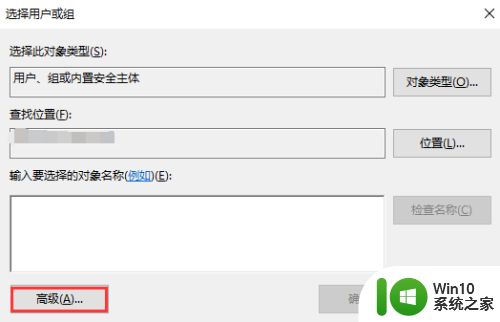
6.点击立即查找按钮
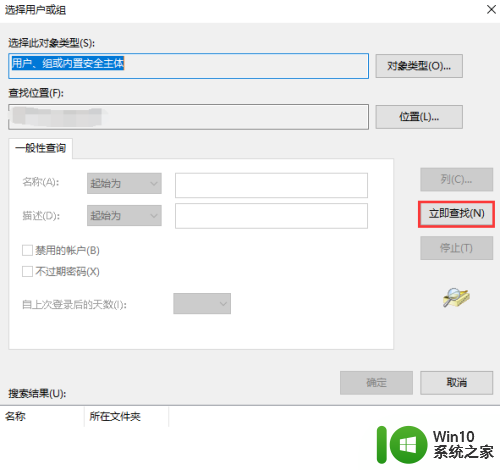
7.在查询出的结果中选择Administrators,再点击确定按钮保存
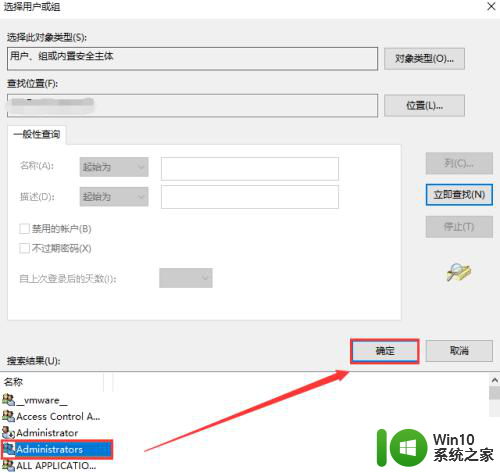
8.配置保存成功后,再次查看文件夹的属性。可以看到Administrators有完全的控制权限了,可以正常访问文件夹不会被拒绝
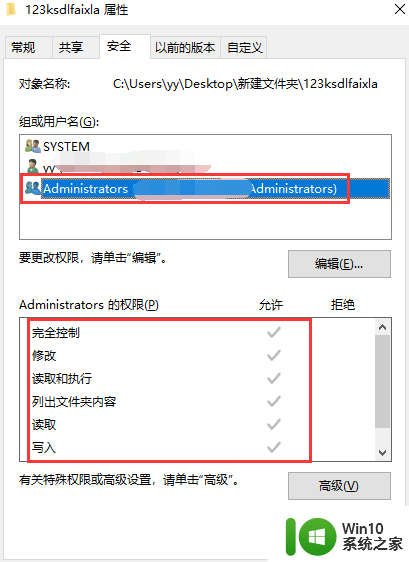
以上就是关于允许访问以管理所有文件点不了的全部内容,如果有遇到相同情况的用户,可以按照以上方法来解决。
允许访问以管理所有文件点不了 Win10管理员权限文件夹访问被拒绝问题解决方法相关教程
- win10访问不了文件提示需要管理员权限如何解决 Win10文件访问需要管理员权限怎么解决
- win10目标文件夹访问被拒绝怎么解决 win10目标文件夹访问权限被拒绝怎么处理
- win10系统没有权限访问文件夹被拒的解决方法 win10系统无法访问文件夹权限被拒怎么办
- 目标文件夹访问被拒绝需要权限来执行win10怎么办 win10目标文件夹访问被拒绝怎么解决
- win10目标文件夹访问被拒绝的处理教程 win10目标文件夹访问被拒绝的原因和解决方法
- win10系统文件访问被拒绝怎么办 win10 64位目标文件夹访问权限被拒绝怎么解决
- win10彻底隐藏文件夹时拒绝访问出错解决方法 win10隐藏文件夹访问权限问题解决方法
- win10打开文件访问被拒绝解决方法 win10文件访问权限被拒绝怎么解决
- Win10如何转移文件夹时处理管理员权限问题 解决Win10移动文件夹需要管理员权限的方法
- win10字体文件夹访问被拒绝处理方法 win10字体文件夹拒绝访问如何解决
- win10 WindowsApps文件夹拒绝访问如何处理 WindowsApps文件夹无法访问怎么办
- win10访问共享文件夹权限问题怎么解决 如何解决win10访问共享文件夹时出现“网络错误,你没有权限访问\IP地址”提示
- win10玩只狼:影逝二度游戏卡顿什么原因 win10玩只狼:影逝二度游戏卡顿的处理方法 win10只狼影逝二度游戏卡顿解决方法
- 《极品飞车13:变速》win10无法启动解决方法 极品飞车13变速win10闪退解决方法
- win10桌面图标设置没有权限访问如何处理 Win10桌面图标权限访问被拒绝怎么办
- win10打不开应用商店一直转圈修复方法 win10应用商店打不开怎么办
win10系统教程推荐
- 1 win10桌面图标设置没有权限访问如何处理 Win10桌面图标权限访问被拒绝怎么办
- 2 win10关闭个人信息收集的最佳方法 如何在win10中关闭个人信息收集
- 3 英雄联盟win10无法初始化图像设备怎么办 英雄联盟win10启动黑屏怎么解决
- 4 win10需要来自system权限才能删除解决方法 Win10删除文件需要管理员权限解决方法
- 5 win10电脑查看激活密码的快捷方法 win10电脑激活密码查看方法
- 6 win10平板模式怎么切换电脑模式快捷键 win10平板模式如何切换至电脑模式
- 7 win10 usb无法识别鼠标无法操作如何修复 Win10 USB接口无法识别鼠标怎么办
- 8 笔记本电脑win10更新后开机黑屏很久才有画面如何修复 win10更新后笔记本电脑开机黑屏怎么办
- 9 电脑w10设备管理器里没有蓝牙怎么办 电脑w10蓝牙设备管理器找不到
- 10 win10系统此电脑中的文件夹怎么删除 win10系统如何删除文件夹
win10系统推荐
- 1 番茄家园ghost win10 64位旗舰简化版v2023.04
- 2 戴尔笔记本ghost win10 sp1 64位正式安装版v2023.04
- 3 中关村ghost win10 64位标准旗舰版下载v2023.04
- 4 索尼笔记本ghost win10 32位优化安装版v2023.04
- 5 系统之家ghost win10 32位中文旗舰版下载v2023.04
- 6 雨林木风ghost win10 64位简化游戏版v2023.04
- 7 电脑公司ghost win10 64位安全免激活版v2023.04
- 8 系统之家ghost win10 32位经典装机版下载v2023.04
- 9 宏碁笔记本ghost win10 64位官方免激活版v2023.04
- 10 雨林木风ghost win10 64位镜像快速版v2023.04